KeyCue is productiviteitssoftware die Mac-gebruikers helpt hun workflow te verbeteren door sneltoetsen voor verschillende toepassingen weer te geven. Hoewel KeyCue voor sommigen een handig hulpmiddel kan zijn, vinden anderen het misschien niet nodig of willen ze het om andere redenen van hun Mac verwijderen. Het verwijderen van KeyCue van een Mac is echter niet altijd gemakkelijk, en gebruikers kunnen fouten of achtergebleven bestanden tegenkomen.
Als je er moeite mee hebt verwijder KeyCue op Mac en een probleemloze oplossing wilt, bent u bij ons aan het juiste adres. In dit artikel leiden we u stap voor stap door het proces van apps van je Mac verwijderen en het verwijderen van alle bijbehorende bestanden. We behandelen ook enkele veelvoorkomende problemen die gebruikers kunnen tegenkomen bij het verwijderen van KeyCue en hoe ze kunnen worden opgelost. Dus laten we beginnen!
Inhoud: Deel 1. Wat is KeyCue?Deel 2. Stapsgewijze handleiding voor het handmatig verwijderen van KeyCue op MacDeel 3. Effectieve manier om KeyCue van Mac te verwijderen zonder restenDeel 4. Om het allemaal samen te vatten
Deel 1. Wat is KeyCue?
KeyCue is productiviteitssoftware ontwikkeld door Ergonis Software voor Mac-gebruikers. De primaire functie is het weergeven van sneltoetsen voor verschillende toepassingen op de Mac, waardoor het voor gebruikers gemakkelijker en sneller wordt om taken uit te voeren en door hun computers te navigeren.
Hoewel KeyCue een handig hulpmiddel kan zijn voor Mac-gebruikers, zijn er verschillende redenen waarom iemand KeyCue op Mac zou willen verwijderen. Ten eerste is KeyCue misschien niet voor alle gebruikers nodig. Sommige mensen zijn misschien al bekend met de sneltoetsen voor hun meest gebruikte toepassingen en vinden KeyCue misschien geen handig hulpmiddel of willen zelfs probeer andere alternatieven. In dit geval kan het installeren van KeyCue op hun Mac onnodige opslagruimte in beslag nemen en hun systeem onoverzichtelijk maken.
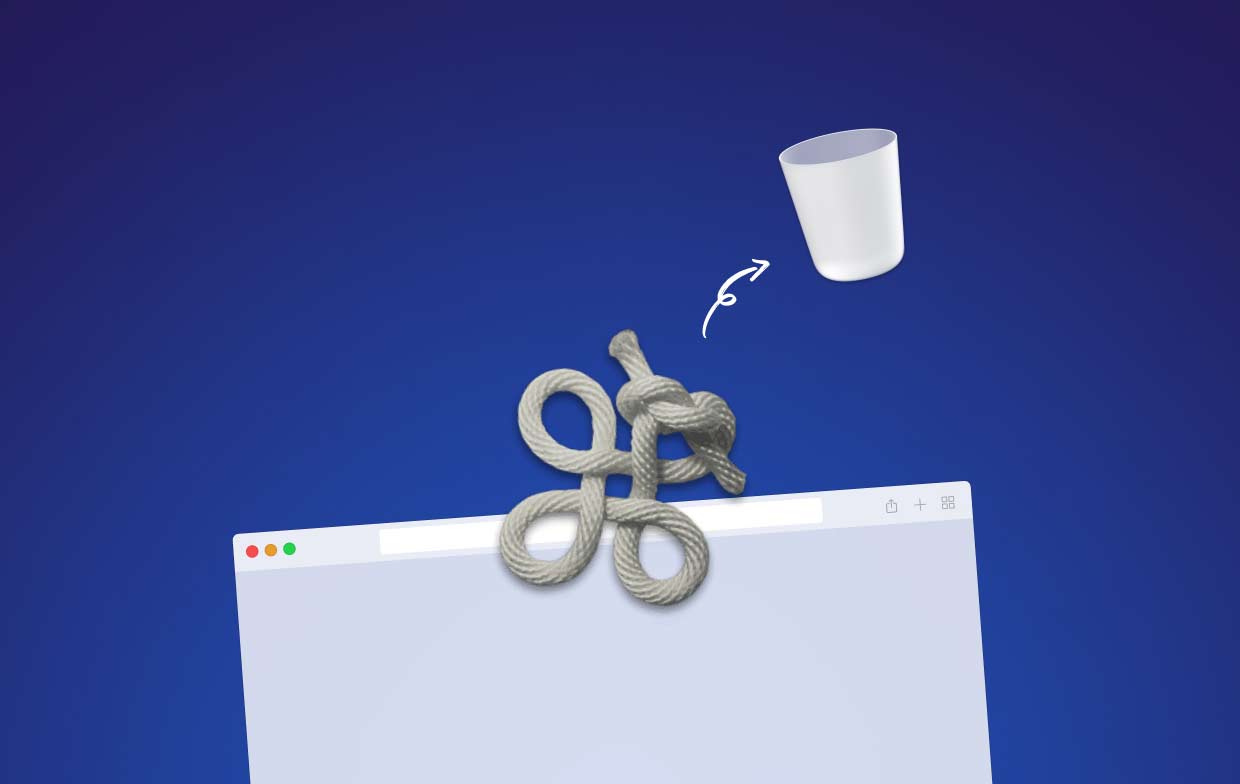
Ten tweede kan KeyCue conflicteren met andere software of technische problemen veroorzaken op sommige Macs. Als er bijvoorbeeld al andere sneltoetsen op de Mac zijn geïnstalleerd, werkt KeyCue mogelijk niet correct of veroorzaakt het storingen. In sommige gevallen kunnen gebruikers vastlopen of andere fouten ervaren bij het gebruik van KeyCue, wat frustrerend en tijdrovend kan zijn om problemen op te lossen.
Ten slotte kunnen sommige gebruikers om persoonlijke redenen eenvoudigweg liever niet dat KeyCue op hun Mac is geïnstalleerd. Ze houden misschien niet van de manier waarop het eruit ziet of aanvoelt, of ze gebruiken misschien liever andere methoden om op hun computer te navigeren. Hetzelfde geldt voor het gebruik van andere Mac-tools, zoals Typinator. Er zijn veel redenen om de installatie ongedaan te maken, maar de verwijderingsmethoden kunnen vergelijkbaar zijn. Of u KeyCue op Mac wilt verwijderen of Typinator verwijderen, lees verder voor meer informatie.
Deel 2. Stapsgewijze handleiding voor het handmatig verwijderen van KeyCue op Mac
Hier is een stapsgewijze handleiding voor het handmatig verwijderen van KeyCue op Mac:
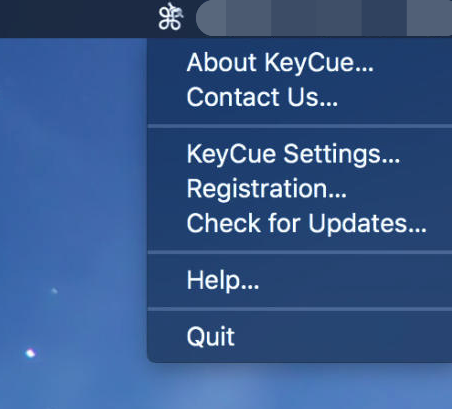
- Sluit KeyCue af: Zorg er eerst voor dat KeyCue niet draait op uw Mac. Als dit het geval is, sluit u de toepassing af voordat u doorgaat.
- Verwijder de KeyCue-app: Ga naar de map Programma's op uw Mac en zoek de KeyCue-app. Sleep het app-pictogram naar de prullenmand of klik met de rechtermuisknop en selecteer 'Verplaatsen naar prullenmand'.
- Verwijder KeyCue-gerelateerde bestanden: Terwijl slepen de KeyCue-app naar de prullenbak kan KeyCue op Mac verwijderen, er zijn nog enkele bijbehorende bestanden die moeten worden verwijderd. Dit zijn de stappen:
- Ga naar de Mac's Finder en klik op het menu met de naam "Go” in de bovenste menubalk.
- Selecteer "Ga naar map” en typ ~/Bibliotheek/.
- Binnen je Mac's Bibliotheek map, zoek en open de volgende mappen een voor een: Application Support, Caches, Preferences en Logs.
- Zoek naar mappen en bestanden die aan KeyCue zijn gekoppeld en verplaats ze naar de prullenmand.
- Leeg de prullenbak: Nadat u alle KeyCue-gerelateerde bestanden naar de prullenbak hebt verplaatst, klikt u daarna met de rechtermuisknop in het prullenbakpictogram van de Mac in uw Dock en selecteert u "Prullenbak legen.De genoemde actie verwijdert permanent alle KeyCue-bestanden van de Mac-computer.
- Start je Mac opnieuw op: Om ervoor te zorgen dat alle sporen van KeyCue van uw Mac worden verwijderd, is het raadzaam om restart jouw computer.
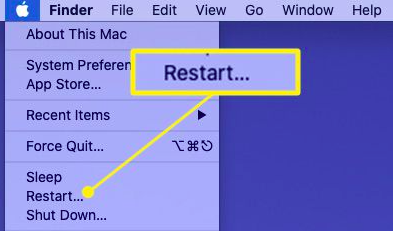
Dat is het! Door deze stappen te volgen, zou u KeyCue op Mac handmatig moeten kunnen verwijderen. Zoals eerder vermeld, kan het handmatig verwijderen van KeyCue echter ingewikkeld en tijdrovend zijn, en er is altijd een risico dat er achtergebleven bestanden achterblijven. Als u zeker wilt zijn van een meer grondige en probleemloze deïnstallatie, kunt u overwegen een uninstaller-tool te gebruiken.
Deel 3. Effectieve manier om KeyCue van Mac te verwijderen zonder resten
Als u op zoek bent naar een effectievere manier om KeyCue te verwijderen zonder achtergebleven bestanden achter te laten, kunt u overwegen om iMyMac PowerMyMac. Dit alles-in-één Mac-hulpprogramma bevat een krachtige functie voor het verwijderen van apps die KeyCue en alle bijbehorende bestanden grondig van uw Mac kan verwijderen, waardoor een schoon en geoptimaliseerd systeem wordt gegarandeerd.
Zo gebruikt u PowerMyMac om KeyCue op Mac te verwijderen:
- Download en installeer iMyMac PowerMyMac op je Mac.
- Start de app en selecteer "App-verwijderprogramma" uit de lijst met tools aan de linkerkant.
- De volgende stap is om op de . te klikken SCAN knop.
- Wacht tot de lijst met apps is gevuld en zoek vervolgens naar en selecteer KeyCue van de lijst.
- Selecteer alles wat u wilt verwijderen en klik vervolgens op "CLEAN"Knop.
- Wacht tot de app bevestigen dat het verwijderingsproces is voltooid.

PowerMyMac verwijdert nu KeyCue op Mac met alle bijbehorende bestanden, zodat er geen resterende bestanden achterblijven. Dit krachtige hulpprogramma is een geweldige keuze voor iedereen die een probleemloos en grondig verwijderingsproces wil.
Over het algemeen is PowerMyMac een uitgebreide hulpprogramma waarmee u uw Mac kunt optimaliseren en opschonen. Het is een geweldige tool om te hebben als je je Mac soepel en efficiënt wilt laten werken.
Deel 4. Om het allemaal samen te vatten
Concluderend kan het handmatig verwijderen van KeyCue van uw Mac een vervelende en tijdrovende taak zijn, en het kan achterblijvende bestanden achterlaten die uw systeem onoverzichtelijk kunnen maken. Gelukkig is er een effectievere oplossing die u kan helpen KeyCue op Mac volledig te verwijderen: PowerMyMac.
Met zijn krachtige App Uninstaller-functie kan PowerMyMac u helpen KeyCue en alle bijbehorende bestanden met slechts een paar klikken te verwijderen. Dit alles-in-één hulpprogramma bevat ook andere functies, zoals het opschonen van ongewenste bestanden, het opschonen van dubbele bestanden, het opschonen van geheugens en het opschonen van privacy, waarmee u uw Mac kunt optimaliseren en opschonen.
Over het algemeen raden we PowerMyMac en de App Uninstaller-module ten zeerste aan aan iedereen die zijn Mac soepel en efficiënt wil laten werken. Probeer het eens en ervaar vandaag nog de voordelen van een schoon en geoptimaliseerd systeem!



